Minecraft Screen Partitioned: Brüche in einer blockigen Welt erkunden
- By Sadie
- Jan 22,2025
Erleben Sie das klassische Couch-Koop-Erlebnis mit Minecraft noch einmal! Damals, bevor es den allgegenwärtigen Voice-Chat gab, versammelten sich Freunde zum Spielenspaß um eine einzige Konsole. Diese Anleitung zeigt Ihnen, wie Sie diese Magie mit Minecraft mit geteiltem Bildschirm auf Ihrer Xbox One oder einer anderen kompatiblen Konsole nachbilden können. Versammle deine Freunde, schnapp dir ein paar Snacks und los geht’s!
Wichtige Überlegungen:
 Bild: ensigame.com
Bild: ensigame.com
Minecraft Split-Screen ist eine Konsolen-exklusive Funktion. PC-Spieler haben leider kein Glück. Allerdings können Xbox-, PlayStation- und Nintendo Switch-Besitzer diesen Mehrspielermodus genießen.
Ihr Setup muss bestimmte Anforderungen erfüllen. Sie benötigen einen HD (720p)-kompatiblen Fernseher oder Monitor und Ihre Konsole muss diese Auflösung ebenfalls unterstützen. HDMI-Verbindungen passen die Auflösung automatisch an, VGA-Verbindungen erfordern jedoch möglicherweise eine manuelle Konfiguration in den Einstellungen Ihrer Konsole.
Lokales Split-Screen-Gameplay:
 Bild: ensigame.com
Bild: ensigame.com
Minecraft bietet sowohl lokale als auch Online-Splitscreen-Optionen. Der lokale geteilte Bildschirm ermöglicht bis zu vier Spieler auf einer einzigen Konsole – stellen Sie jedoch sicher, dass jeder mit dem Controller fair an die Reihe kommt! Die spezifischen Schritte können je nach Konsole leicht variieren, der allgemeine Prozess bleibt jedoch konsistent.
- Verbinden Sie Ihre Konsole mit Ihrem Display:Verwenden Sie ein HDMI-Kabel für optimale Leistung.
 Bild: ensigame.com
Bild: ensigame.com
- Minecraft starten: Erstelle eine neue Welt oder lade eine bestehende. Deaktivieren Sie unbedingt die Multiplayer-Funktion in den Einstellungen.
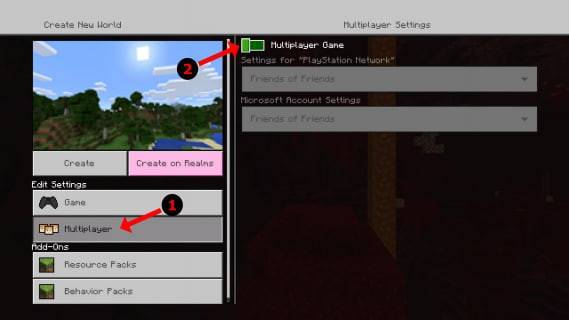 Bild: alphr.com
Bild: alphr.com
- Konfigurieren Sie Ihre Welt: Wählen Sie nach Bedarf Schwierigkeitsgrad, Spielmodi und Weltparameter. Überspringen Sie diesen Schritt, wenn Sie eine vorhandene Welt verwenden.
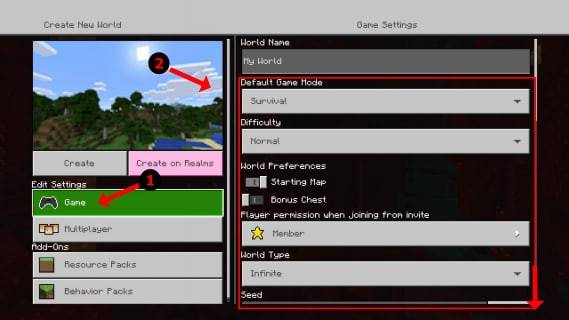 Bild: alphr.com
Bild: alphr.com
- Starten Sie das Spiel: Drücken Sie nach dem Laden die Taste, um Spieler hinzuzufügen. (Dies ist normalerweise die Schaltfläche „Optionen“ auf PlayStation oder die Schaltfläche „Start“ auf Xbox – überprüfen Sie die Bestätigung im Handbuch Ihrer Konsole.)
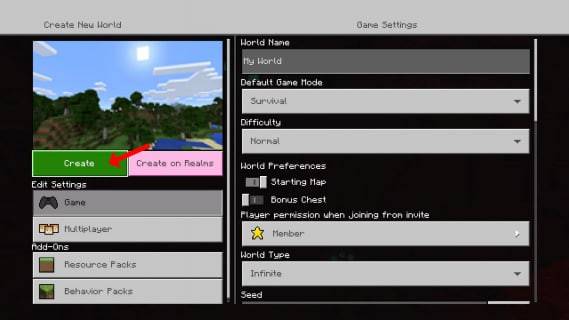 Bild: alphr.com
Bild: alphr.com
- Spieler hinzufügen: Jeder Spieler muss sich bei seinem Konto anmelden und am Spiel teilnehmen. Der Bildschirm wird automatisch in Abschnitte aufgeteilt (2-4 Spieler).
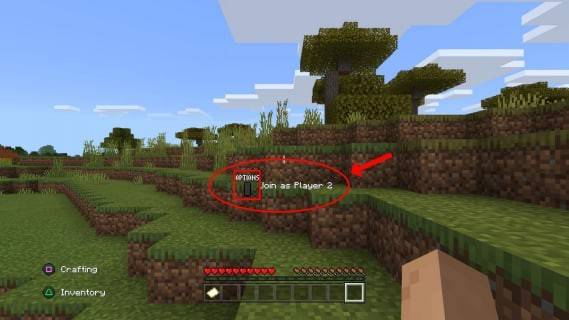 Bild: alphr.com
Bild: alphr.com
- Viel Spaß! Das Split-Screen-Erlebnis ist jetzt fertig.
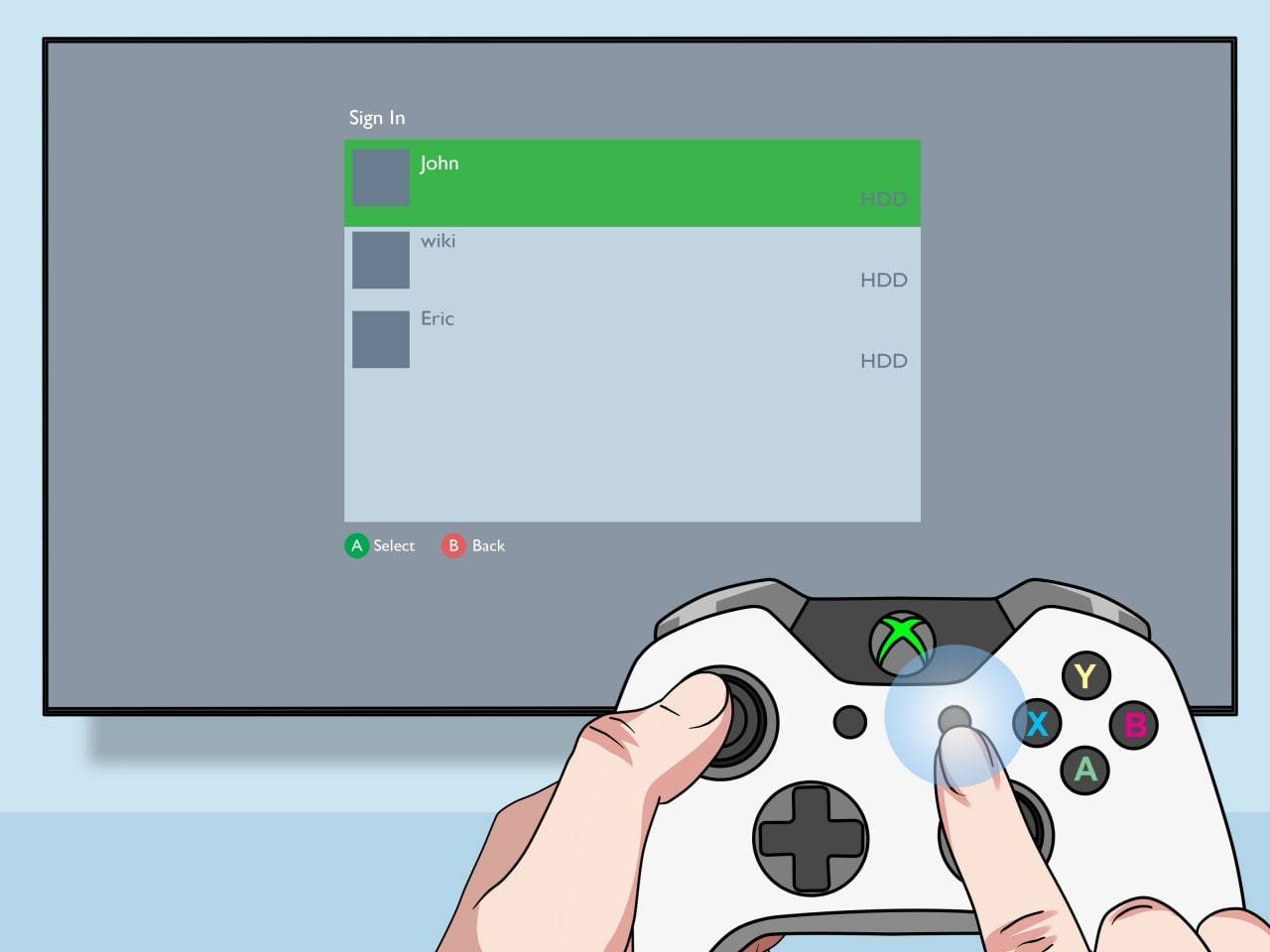 Bild: pt.wikihow.com
Bild: pt.wikihow.com
Online-Multiplayer mit lokalem Split-Screen:
 Bild: youtube.com
Bild: youtube.com
Während Sie bei Online-Spielern keinen direkten Splitscreen-Modus nutzen können, können Sie lokalen Splitscreen mit Online-Multiplayer kombinieren. Befolgen Sie die gleichen Schritte wie oben, aber aktivieren Sie die Mehrspielerfunktion, bevor Sie das Spiel starten. Laden Sie dann Ihre Online-Freunde ein, an Ihrer Sitzung teilzunehmen.
Minecrafts Split-Screen-Funktion ist eine fantastische Möglichkeit, dieses Spiel mit Freunden zu genießen. Treffen Sie sich, teilen Sie den Bildschirm und sammeln Sie Erinnerungen!
Neueste Nachrichten
Mehr >-

- Roblox: Marble Run Tycoon 2 Codes (Januar 2025)
- Feb 28,2025
-
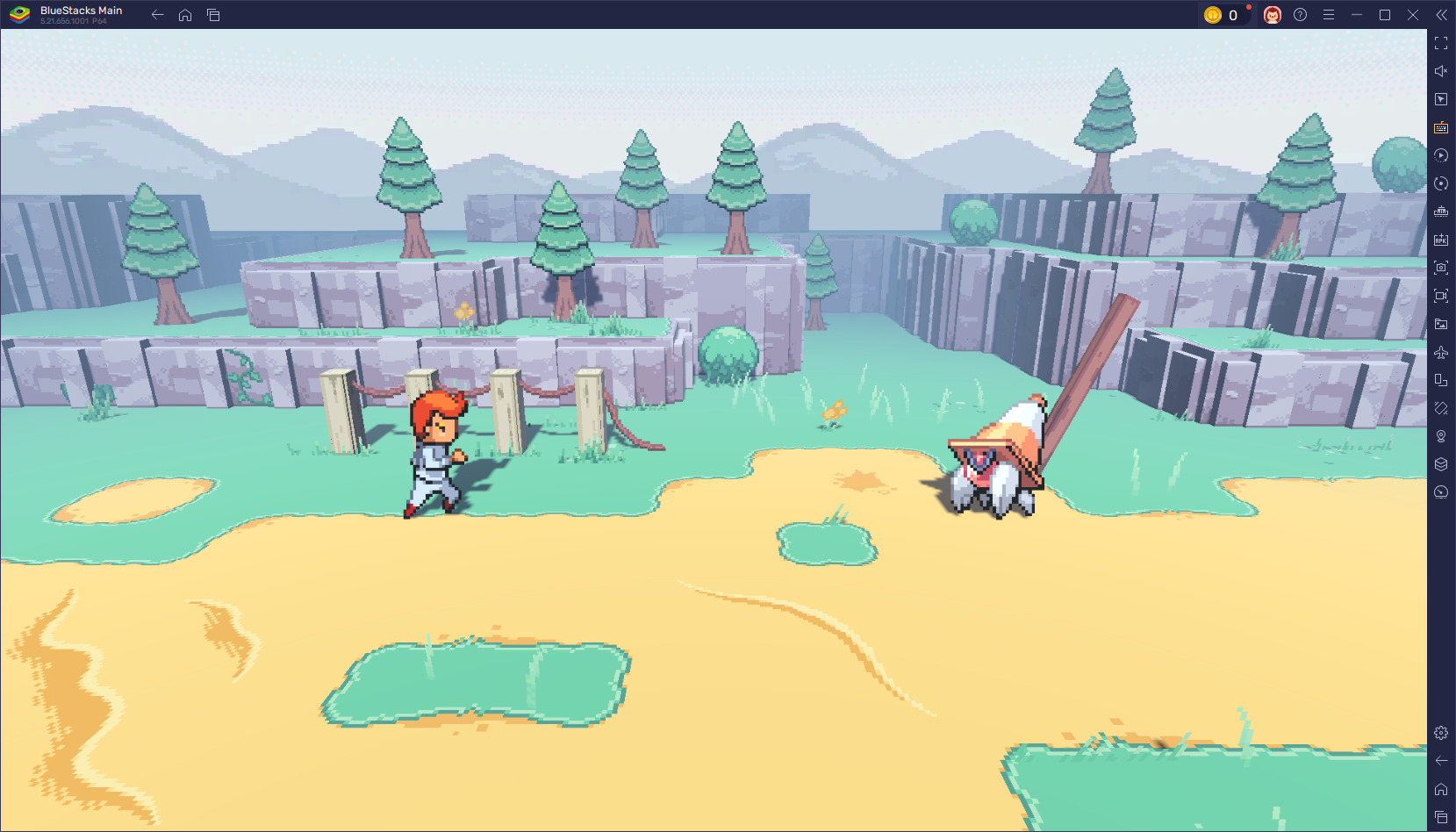
-

- Date alles! Veröffentlichungsdatum und Uhrzeit
- Feb 28,2025
-
-
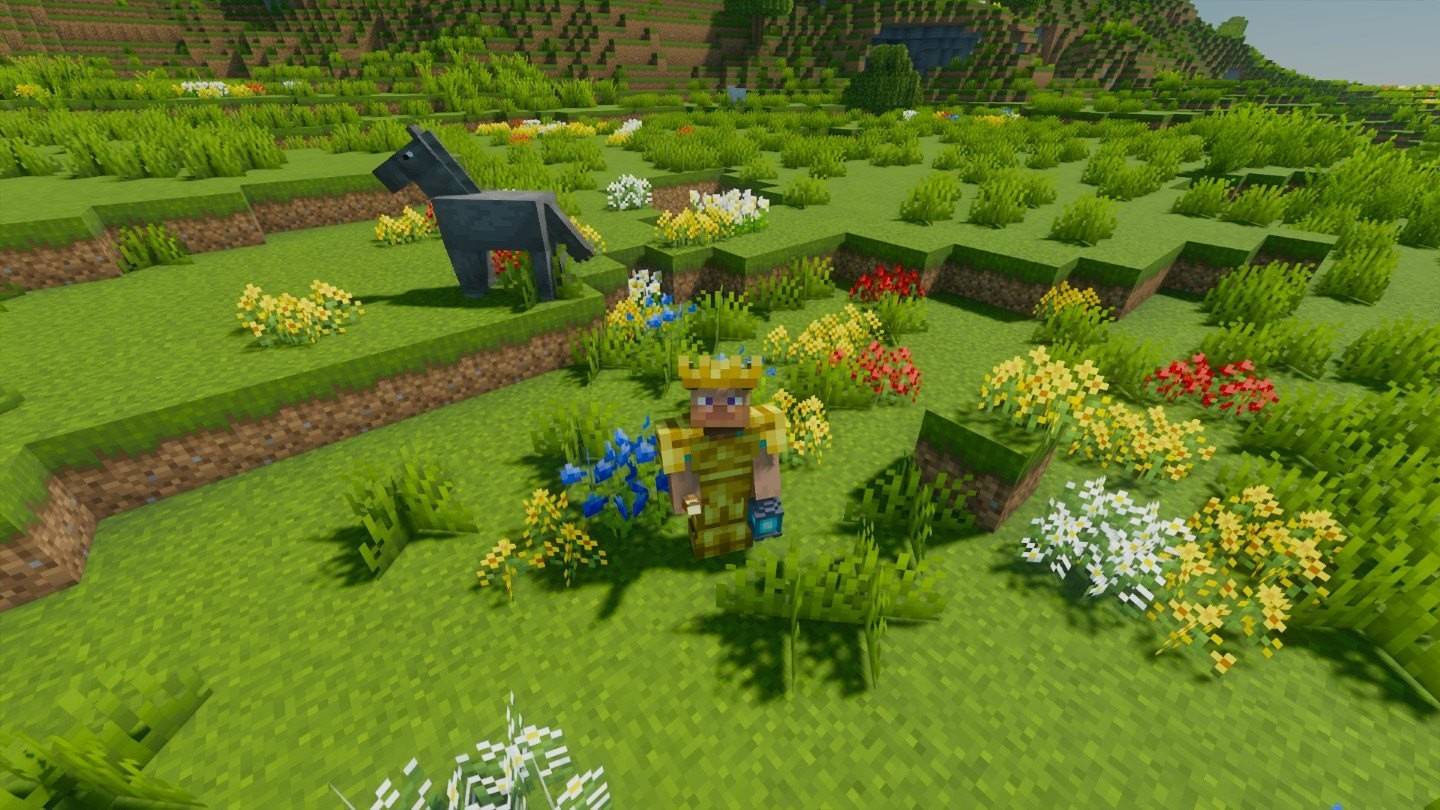
- Welche Art von Blumen gibt es in Minecraft?
- Feb 28,2025



